🔧 阿川の電商水電行
Shopify 顧問、維護與客製化
💡
小任務 / 單次支援方案
單次處理 Shopify 修正/微調
⭐️
維護方案
每月 Shopify 技術支援 + 小修改 + 諮詢
🚀
專案建置
Shopify 功能導入、培訓 + 分階段交付
這些是用 Flutter 開發原生應用程式的筆記。
在 Windows 上開發 Flutter 時,通常會使用 Android Studio 模擬器進行偵錯,但就我而言,我的環境是在 WSL 上設定的,我遇到了模擬器無法啟動或太重而無法使用 WSL GUI 的問題。
我設法透過使用實際設備進行無線除錯解決了該問題,因此我將在這裡記下這些步驟。
總之,我可以透過adb pair → adb connect輕鬆連接到實際設備。
環境
-
Windows 11
-
WSL2(Ubuntu 24.04)
-
安卓 15
先決條件:檢查 adb
adb --version在建構 Flutter 環境時應該將其納入。
如果不在
sudo apt update && apt install adb程式
將設備置於無線除錯模式
-
Android 開發者選項 -> 無線除錯開啟
-
點擊“使用配對碼配對裝置”
-
IP 位址
-
配對連接埠
-
配對碼
將顯示。
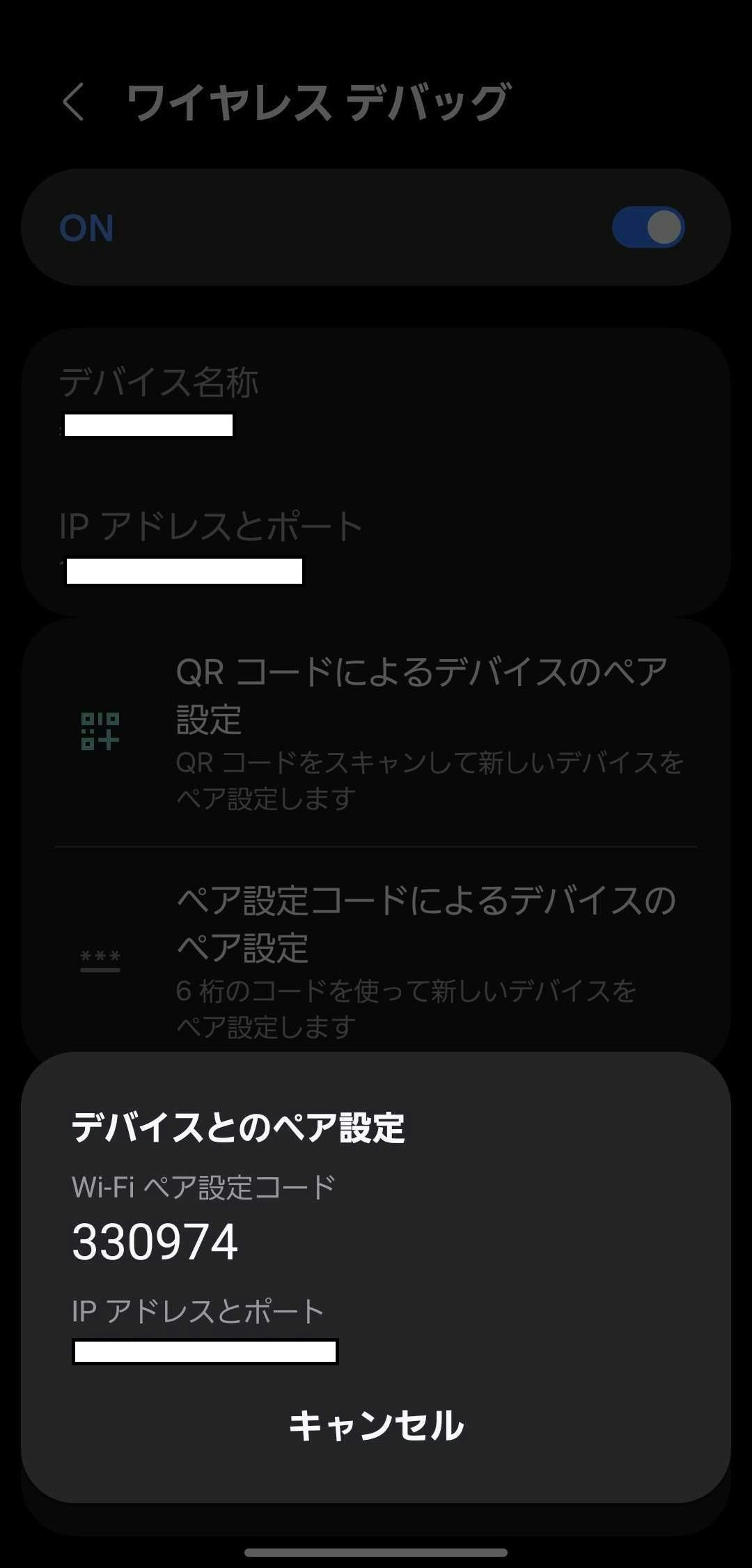
連接到實際設備
首先,使用上面顯示的值進行配對。
adb pair <IPアドレス>:<ペアリングポート> <ペアリングコード>如果出現以下情況,請按一下「確定」。
Successfully paired to 192.168.0.41:5555配對完成後,連接到裝置。
adb connect <IPアドレス>:<ポート>連接時,請使用螢幕頂部顯示的IP位址和連接埠號碼。

確認:
adb devices→ 如果顯示已連接的設備,則表示已成功
除錯執行應用程式
一旦建立連接,應用程式將使用 Flutter 執行命令安裝在裝置上。
flutter run- 第一次建置需要一段時間。
一開始,我在嘗試「從 WSL 端的 adb 連接到 Windows 上的 Android Studio 模擬器...」之類的操作時遇到了困難,但最終我以一種非常簡單的方式解決了這個問題。
我希望這對處於類似情況的任何人都有幫助。
原文出處:https://qiita.com/kitamura-yzrh/items/e4908016e769067bc8f0
共有 0 則留言
文字內容提供幾種功能:
1) --- 會變成分隔線(上一行必須是空白)
2) # 會變成一級標題
3) ## 會變成二級標題
4) ### 會變成三級標題
5) **粗體文字**會顯示粗體文字
6) ```當第一行與最後一行會顯示程式碼
7) 請搜尋 Markdown 語法,了解各種格式
1) --- 會變成分隔線(上一行必須是空白)
2) # 會變成一級標題
3) ## 會變成二級標題
4) ### 會變成三級標題
5) **粗體文字**會顯示粗體文字
6) ```當第一行與最後一行會顯示程式碼
7) 請搜尋 Markdown 語法,了解各種格式
熱門文章
🏆 本月排行榜
評分標準:發文×10 + 留言×3 + 獲讚×5 + 點讚×1 + 瀏覽數÷10
本數據每小時更新一次
🔧 阿川の電商水電行
Shopify 顧問、維護與客製化
💡
小任務 / 單次支援方案
單次處理 Shopify 修正/微調
⭐️
維護方案
每月 Shopify 技術支援 + 小修改 + 諮詢
🚀
專案建置
Shopify 功能導入、培訓 + 分階段交付
